2018 OPEL CROSSLAND X USB port
[x] Cancel search: USB portPage 79 of 133
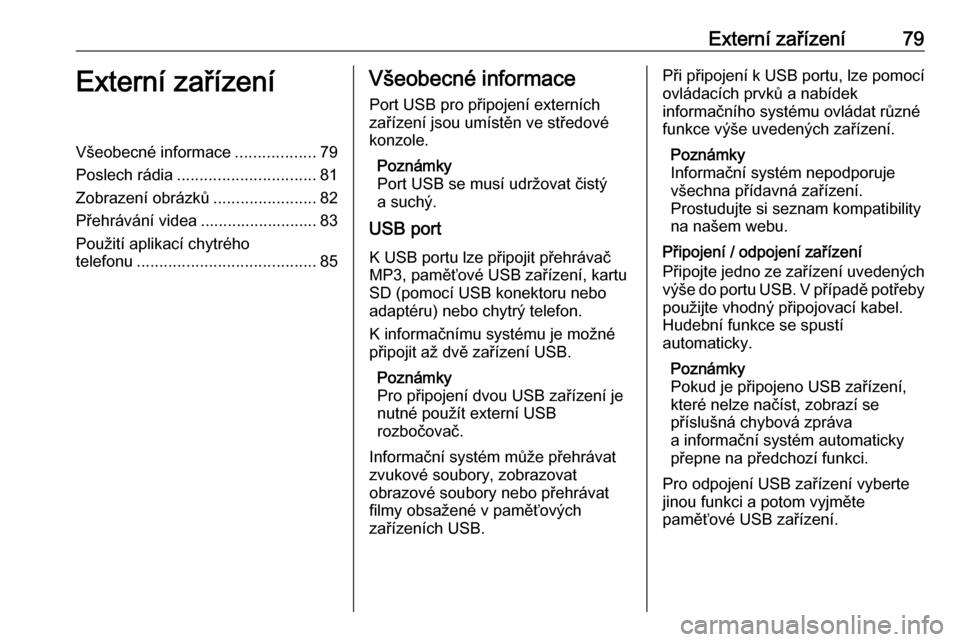
Externí zařízení79Externí zařízeníVšeobecné informace..................79
Poslech rádia ............................... 81
Zobrazení obrázků .......................82
Přehrávání videa .......................... 83
Použití aplikací chytrého
telefonu ........................................ 85Všeobecné informace
Port USB pro připojení externích
zařízení jsou umístěn ve středové konzole.
Poznámky
Port USB se musí udržovat čistý a suchý.
USB port
K USB portu lze připojit přehrávač
MP3, paměťové USB zařízení, kartu
SD (pomocí USB konektoru nebo
adaptéru) nebo chytrý telefon.
K informačnímu systému je možné připojit až dvě zařízení USB.
Poznámky
Pro připojení dvou USB zařízení je
nutné použít externí USB
rozbočovač.
Informační systém může přehrávat
zvukové soubory, zobrazovat
obrazové soubory nebo přehrávat
filmy obsažené v paměťových
zařízeních USB.Při připojení k USB portu, lze pomocí
ovládacích prvků a nabídek
informačního systému ovládat různé
funkce výše uvedených zařízení.
Poznámky
Informační systém nepodporuje
všechna přídavná zařízení.
Prostudujte si seznam kompatibility
na našem webu.
Připojení / odpojení zařízení
Připojte jedno ze zařízení uvedených
výše do portu USB. V případě potřeby použijte vhodný připojovací kabel.
Hudební funkce se spustí
automaticky.
Poznámky
Pokud je připojeno USB zařízení,
které nelze načíst, zobrazí se
příslušná chybová zpráva
a informační systém automaticky
přepne na předchozí funkci.
Pro odpojení USB zařízení vyberte
jinou funkci a potom vyjměte
paměťové USB zařízení.
Page 82 of 133
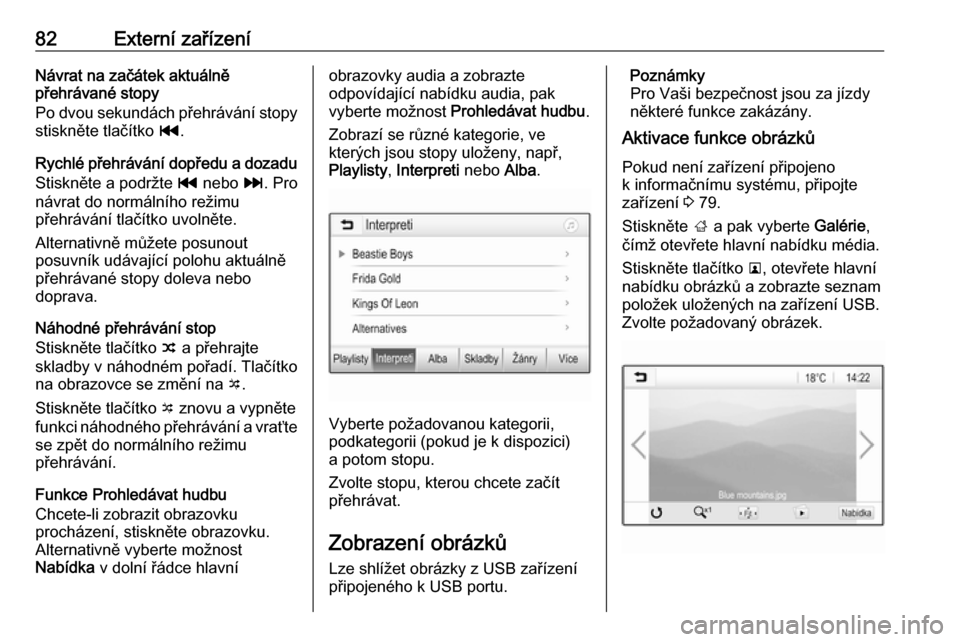
82Externí zařízeníNávrat na začátek aktuálně
přehrávané stopy
Po dvou sekundách přehrávání stopy stiskněte tlačítko t.
Rychlé přehrávání dopředu a dozadu
Stiskněte a podržte t nebo v. Pro
návrat do normálního režimu
přehrávání tlačítko uvolněte.
Alternativně můžete posunout
posuvník udávající polohu aktuálně
přehrávané stopy doleva nebo
doprava.
Náhodné přehrávání stop
Stiskněte tlačítko n a přehrajte
skladby v náhodném pořadí. Tlačítko
na obrazovce se změní na o.
Stiskněte tlačítko o znovu a vypněte
funkci náhodného přehrávání a vraťte se zpět do normálního režimu
přehrávání.
Funkce Prohledávat hudbu
Chcete-li zobrazit obrazovku
procházení, stiskněte obrazovku.
Alternativně vyberte možnost
Nabídka v dolní řádce hlavníobrazovky audia a zobrazte
odpovídající nabídku audia, pak
vyberte možnost Prohledávat hudbu .
Zobrazí se různé kategorie, ve
kterých jsou stopy uloženy, např,
Playlisty , Interpreti nebo Alba.
Vyberte požadovanou kategorii,
podkategorii (pokud je k dispozici)
a potom stopu.
Zvolte stopu, kterou chcete začít
přehrávat.
Zobrazení obrázků Lze shlížet obrázky z USB zařízení
připojeného k USB portu.
Poznámky
Pro Vaši bezpečnost jsou za jízdy
některé funkce zakázány.
Aktivace funkce obrázků
Pokud není zařízení připojeno
k informačnímu systému, připojte
zařízení 3 79.
Stiskněte ; a pak vyberte Galérie,
čímž otevřete hlavní nabídku média.
Stiskněte tlačítko l, otevřete hlavní
nabídku obrázků a zobrazte seznam
položek uložených na zařízení USB.
Zvolte požadovaný obrázek.
Page 83 of 133
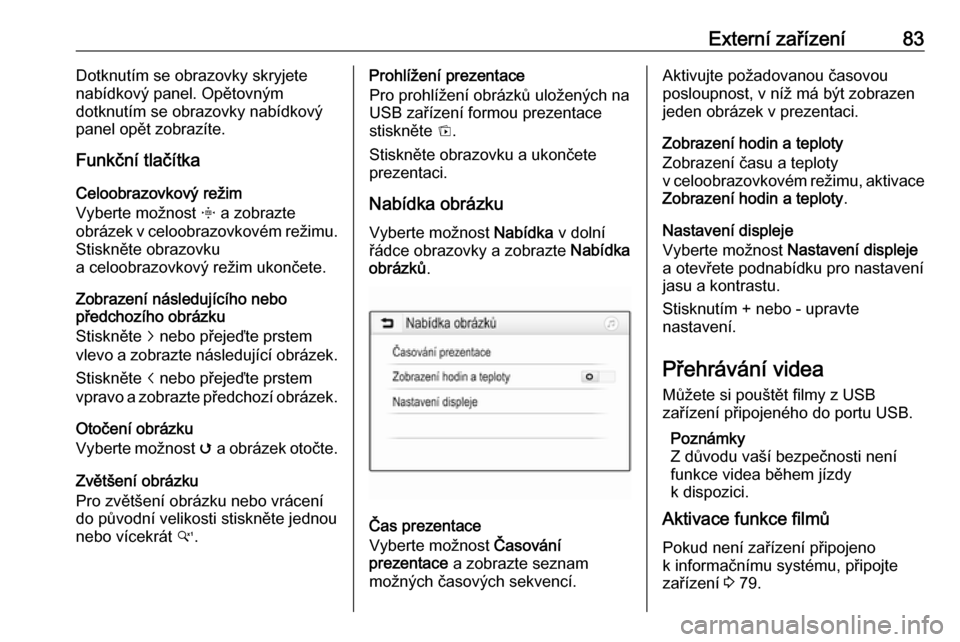
Externí zařízení83Dotknutím se obrazovky skryjete
nabídkový panel. Opětovným
dotknutím se obrazovky nabídkový
panel opět zobrazíte.
Funkční tlačítka
Celoobrazovkový režim
Vyberte možnost x a zobrazte
obrázek v celoobrazovkovém režimu. Stiskněte obrazovku
a celoobrazovkový režim ukončete.
Zobrazení následujícího nebo
předchozího obrázku
Stiskněte j nebo přejeďte prstem
vlevo a zobrazte následující obrázek.
Stiskněte i nebo přejeďte prstem
vpravo a zobrazte předchozí obrázek.
Otočení obrázku
Vyberte možnost v a obrázek otočte.
Zvětšení obrázku
Pro zvětšení obrázku nebo vrácení
do původní velikosti stiskněte jednou
nebo vícekrát w.Prohlížení prezentace
Pro prohlížení obrázků uložených na
USB zařízení formou prezentace
stiskněte t.
Stiskněte obrazovku a ukončete
prezentaci.
Nabídka obrázku
Vyberte možnost Nabídka v dolní
řádce obrazovky a zobrazte Nabídka
obrázků .
Čas prezentace
Vyberte možnost Časování
prezentace a zobrazte seznam
možných časových sekvencí.
Aktivujte požadovanou časovou
posloupnost, v níž má být zobrazen jeden obrázek v prezentaci.
Zobrazení hodin a teploty
Zobrazení času a teploty
v celoobrazovkovém režimu, aktivace Zobrazení hodin a teploty .
Nastavení displeje
Vyberte možnost Nastavení displeje
a otevřete podnabídku pro nastavení
jasu a kontrastu.
Stisknutím + nebo - upravte
nastavení.
Přehrávání videa Můžete si pouštět filmy z USB
zařízení připojeného do portu USB.
Poznámky
Z důvodu vaší bezpečnosti není
funkce videa během jízdy
k dispozici.
Aktivace funkce filmů
Pokud není zařízení připojeno
k informačnímu systému, připojte
zařízení 3 79.
Page 85 of 133
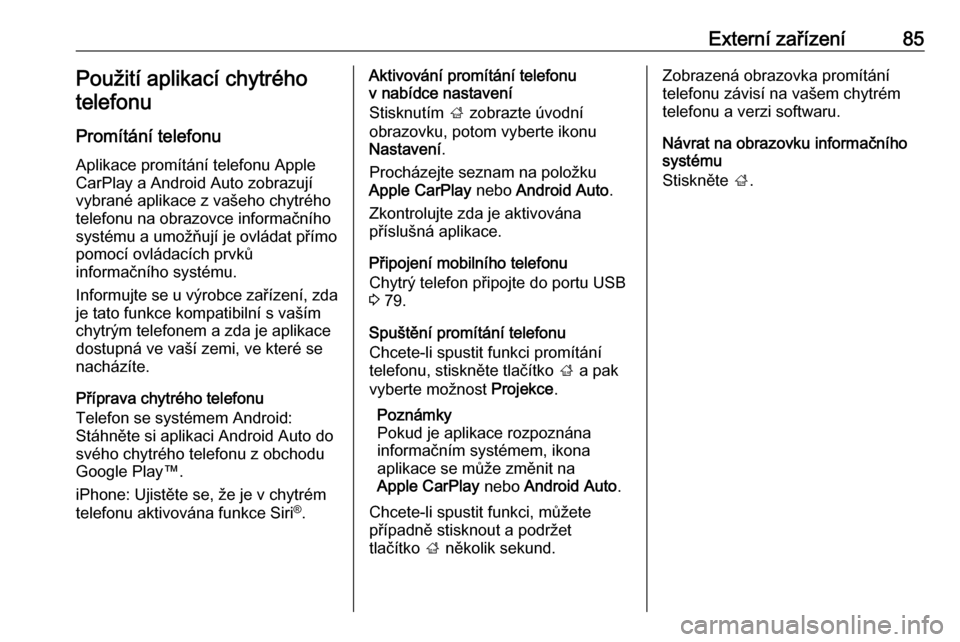
Externí zařízení85Použití aplikací chytréhotelefonu
Promítání telefonu
Aplikace promítání telefonu Apple
CarPlay a Android Auto zobrazují
vybrané aplikace z vašeho chytrého
telefonu na obrazovce informačního
systému a umožňují je ovládat přímo
pomocí ovládacích prvků
informačního systému.
Informujte se u výrobce zařízení, zda je tato funkce kompatibilní s vaším
chytrým telefonem a zda je aplikace
dostupná ve vaší zemi, ve které se
nacházíte.
Příprava chytrého telefonu
Telefon se systémem Android:
Stáhněte si aplikaci Android Auto do
svého chytrého telefonu z obchodu
Google Play™.
iPhone: Ujistěte se, že je v chytrém
telefonu aktivována funkce Siri ®
.Aktivování promítání telefonu
v nabídce nastavení
Stisknutím ; zobrazte úvodní
obrazovku, potom vyberte ikonu
Nastavení .
Procházejte seznam na položku
Apple CarPlay nebo Android Auto .
Zkontrolujte zda je aktivována
příslušná aplikace.
Připojení mobilního telefonu
Chytrý telefon připojte do portu USB 3 79.
Spuštění promítání telefonu
Chcete-li spustit funkci promítání
telefonu, stiskněte tlačítko ; a pak
vyberte možnost Projekce.
Poznámky
Pokud je aplikace rozpoznána
informačním systémem, ikona
aplikace se může změnit na
Apple CarPlay nebo Android Auto .
Chcete-li spustit funkci, můžete
případně stisknout a podržet
tlačítko ; několik sekund.Zobrazená obrazovka promítání
telefonu závisí na vašem chytrém
telefonu a verzi softwaru.
Návrat na obrazovku informačního
systému
Stiskněte ;.
Page 88 of 133
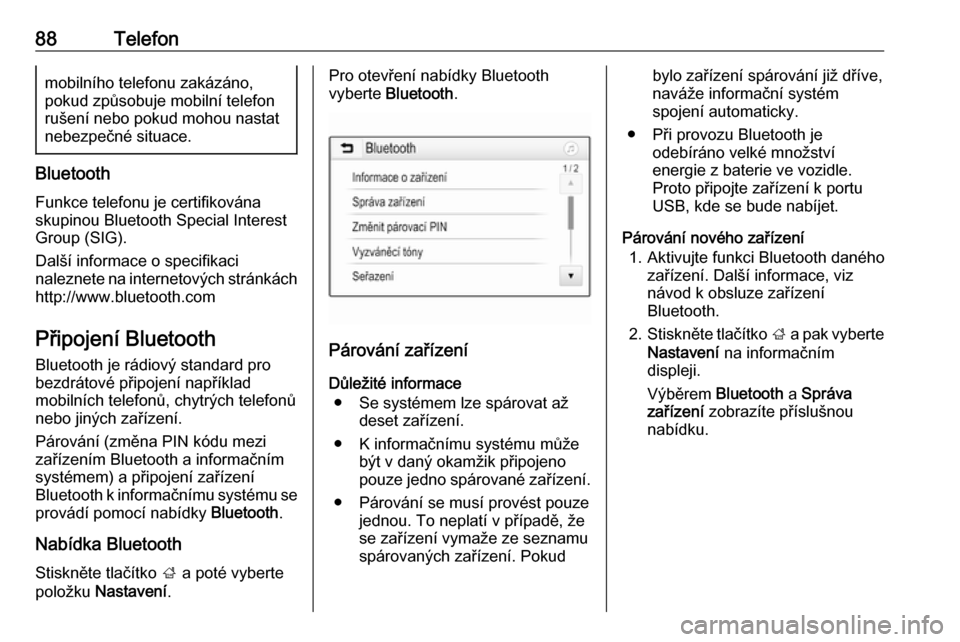
88Telefonmobilního telefonu zakázáno,
pokud způsobuje mobilní telefon
rušení nebo pokud mohou nastat
nebezpečné situace.
Bluetooth
Funkce telefonu je certifikována
skupinou Bluetooth Special Interest
Group (SIG).
Další informace o specifikaci
naleznete na internetových stránkách
http://www.bluetooth.com
Připojení Bluetooth
Bluetooth je rádiový standard pro
bezdrátové připojení například
mobilních telefonů, chytrých telefonů
nebo jiných zařízení.
Párování (změna PIN kódu mezi zařízením Bluetooth a informačním
systémem) a připojení zařízení
Bluetooth k informačnímu systému se provádí pomocí nabídky Bluetooth.
Nabídka Bluetooth Stiskněte tlačítko ; a poté vyberte
položku Nastavení .
Pro otevření nabídky Bluetooth
vyberte Bluetooth .
Párování zařízení
Důležité informace ● Se systémem lze spárovat až deset zařízení.
● K informačnímu systému může být v daný okamžik připojeno
pouze jedno spárované zařízení.
● Párování se musí provést pouze jednou. To neplatí v případě, že
se zařízení vymaže ze seznamu
spárovaných zařízení. Pokud
bylo zařízení spárování již dříve,
naváže informační systém
spojení automaticky.
● Při provozu Bluetooth je odebíráno velké množství
energie z baterie ve vozidle.
Proto připojte zařízení k portu
USB, kde se bude nabíjet.
Párování nového zařízení 1. Aktivujte funkci Bluetooth daného zařízení. Další informace, viz
návod k obsluze zařízení
Bluetooth.
2. Stiskněte tlačítko ; a pak vyberte
Nastavení na informačním
displeji.
Výběrem Bluetooth a Správa
zařízení zobrazíte příslušnou
nabídku.
Page 99 of 133

Úvod.......................................... 100
Základní funkce ......................... 107
Rádio ......................................... 112
USB port .................................... 116
Hudba Bluetooth ........................119
Rozpoznávání řeči .....................121
Telefon ....................................... 122
Rejstřík ....................................... 130R 4.0
Page 105 of 133

Úvod105
Automatické vypnutí
Pokud je informační systém zapnut
stisknutím tlačítka X při vypnutém
zapalování, znovu se automaticky po určité době vypne.
Nastavení hlasitosti
Otočte m. Na displeji se zobrazí
aktuální nastavení.
Po zapnutí informačního a zábavního systému se nastaví naposledy
zvolená hlasitost.
Kompenzace hlasitosti v závislosti na rychlosti
Pokud je zapnuta funkce automatické
hlasitosti 3 108, přizpůsobí se
hlasitost automaticky tak, aby při jízdě kompenzovala hluk z vozovky
a větru.
Funkce vypnutí zvuku
Pro ztlumení vypnutí zvuku zdrojů
audia stiskněte tlačítko x na volantu.
Pro zrušení funkce vypnutí zvuku
stiskněte znovu tlačítko x.
Změna režimu displeje
K dispozici jsou tři různé režimy
displeje:
● celoobrazovkové zobrazení
● rozdělené zobrazení, při kterém se informace o času a datu
zobrazují v levé části obrazovky
● černý displej
Pro přepnutí mezi režimy
celoobrazovkového a rozděleného
zobrazení opakovaně stiskněte
tlačítko Î.
Pro vypnutí displeje při zachování
zvuku stiskněte tlačítko Î. Pro
opětovné zapnutí displeje znovu stiskněte tlačítko Î.
Provozní režimy Rádio
Pro přepnutí mezi různými vlnovými
pásmy a výběr požadovaného
vlnového pásma opakovaně
stiskněte tlačítko BAND.
Podrobný popis funkcí rádia, viz
3 112.
USB port
Pro přepnutí mezi různými zdroji audia a výběr režimu USB opakovaně
stiskněte tlačítko SRCq.
Podrobný popis pro připojení
a ovládání externích zařízení, viz
3 116.
Hudba Bluetooth
Pro přepnutí mezi různými zdroji audia a výběr režimu hudby Bluetooth
opakovaně stiskněte tlačítko SRCq.
Page 116 of 133
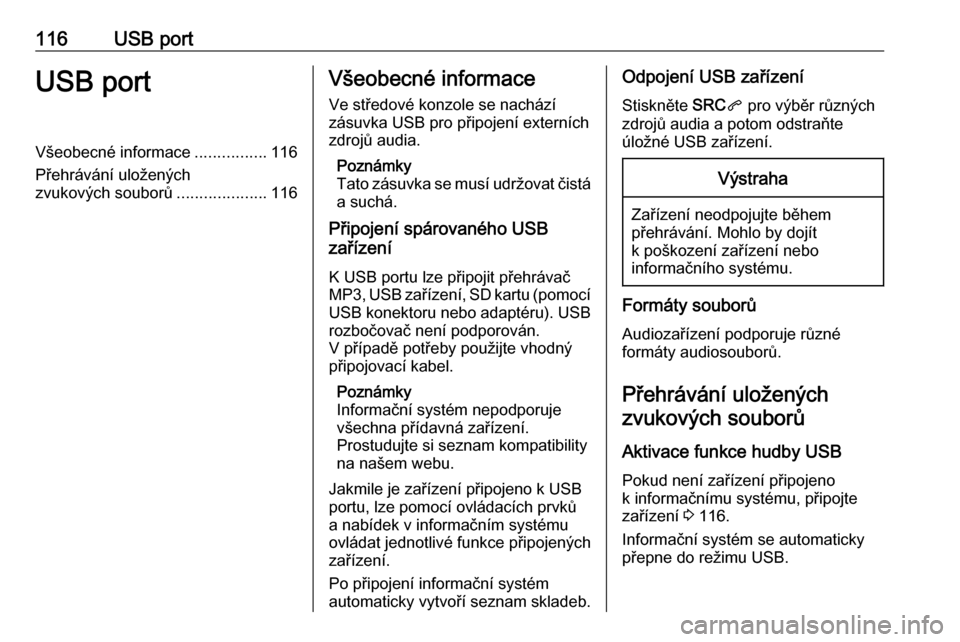
116USB portUSB portVšeobecné informace................116
Přehrávání uložených
zvukových souborů ....................116Všeobecné informace
Ve středové konzole se nachází
zásuvka USB pro připojení externích
zdrojů audia.
Poznámky
Tato zásuvka se musí udržovat čistá a suchá.
Připojení spárovaného USB
zařízení
K USB portu lze připojit přehrávač
MP3, USB zařízení, SD kartu (pomocí
USB konektoru nebo adaptéru). USB rozbočovač není podporován.
V případě potřeby použijte vhodný
připojovací kabel.
Poznámky
Informační systém nepodporuje
všechna přídavná zařízení.
Prostudujte si seznam kompatibility
na našem webu.
Jakmile je zařízení připojeno k USB
portu, lze pomocí ovládacích prvků
a nabídek v informačním systému
ovládat jednotlivé funkce připojených
zařízení.
Po připojení informační systém
automaticky vytvoří seznam skladeb.Odpojení USB zařízení
Stiskněte SRCq pro výběr různých
zdrojů audia a potom odstraňte
úložné USB zařízení.Výstraha
Zařízení neodpojujte během
přehrávání. Mohlo by dojít
k poškození zařízení nebo
informačního systému.
Formáty souborů
Audiozařízení podporuje různé
formáty audiosouborů.
Přehrávání uloženýchzvukových souborů
Aktivace funkce hudby USB
Pokud není zařízení připojeno
k informačnímu systému, připojte
zařízení 3 116.
Informační systém se automaticky
přepne do režimu USB.